SysTools PST Compress是一款非常好用的PST压缩工具。PST压缩软件中的佼佼者SysTools PST Compress。该程序旨在帮助您以一种简单的方式压缩PST电子邮件文件,并且可以在保留所有属性(例如电子邮件,日历,任务和联系人)的情况下正常使用压缩文件。它具有简单直观的操作界面,可以导入单个或多个PST文件,或直接导入整个文件夹目录,然后选择压缩方法以执行压缩。值得一提的是,压缩过程中支持三种压缩选项:删除附件,提取并保存附件,提取/保存和压缩附件。您可以根据自己的需要进行选择。
安装方式:
1.双击安装程序,进入SysTools PST Compress安装向导,然后单击[下一步]。
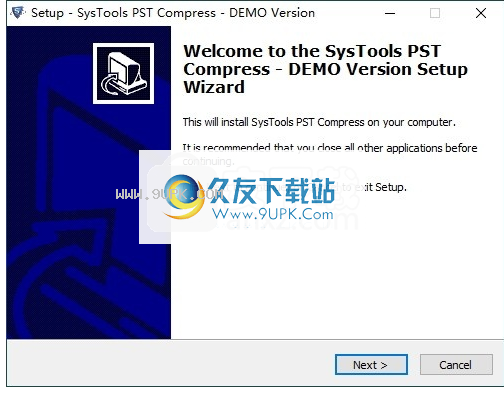
2.选择安装位置,用户可以选择默认的C:\ Program Files(x86)\ SysTools PST Compress。
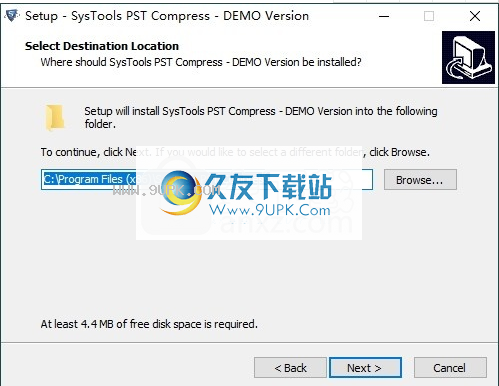
3.选择开始菜单文件夹,用户可以选择默认的SysTools PST Compress。
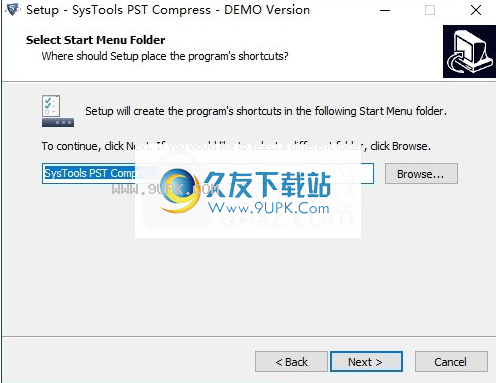
4.准备安装程序,然后单击[安装]按钮。
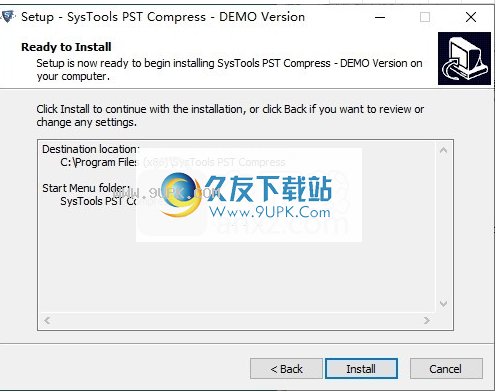
软件功能:
通过删除,提取和保存附件来压缩较大的PST文件
通过Compress PST Utility批量压缩Outlook PST文件大小的选项
该软件生成日志报告以显示完整的PST压缩详细信息
紧凑的PST文件工具支持ANSI和UNICODE PST文件类型的压缩
将PST文件大小减小到最小大小而不会丢失数据
需要安装MS Outlook以减小PST文件的大小
与所有版本的MS Outlook和Windows兼容
软件特色:
压缩大型PST文件
即将达到2 GB的ANSI数据文件是一个大问题,因为它将导致损坏。使用此PST压缩器,您可以压缩PST文件并减小其大小以使其易于管理。 PST compact软件将提取附件并按要求保存。
PST文件压缩选项
您可以根据自己的选择以3种不同的方式压缩Outlook PST:
删除附件
提取并保存附件
提取,保存和压缩附件
删PST文件附件
为了压缩和压缩Outlook PST文件,PST压缩软件允许删除附件。如果选择此选项,软件将提取附件并将其永久删除。这将压缩PST文件的大小,并从本地计算机删除附件。
提取并保存附件
使用此选项,您可以压缩大型PST文件而无需删除其附件。 PST文件压缩工具将提取数据文件中找到的所有附件,并将它们保存在单独的文件夹中。使用PST压缩工具,所有附件都保存在单独的文件夹中,并且您会发现PST文件的大小已大大减小。
提取,保存和压缩附件
使用此选项,您可以提取并保存附件。此外,您还可以压缩PST文件附件以最小化附件的大小。 PST Compact工具将压缩在PST文件中找到的所有附件。
显示进度报告
一旦PST文件压缩过程开始,PST文件压缩实用程序将生成完整的导出报告,以压缩PST文件和当前进度状态。该报告包括以下详细信息:PST文件名,文件夹名称,找到的邮件数,找到的附件数等。
使用说明:
步骤1
进入开始菜单»程序»SysTools PST Compress,启动软件并进入以下界面:
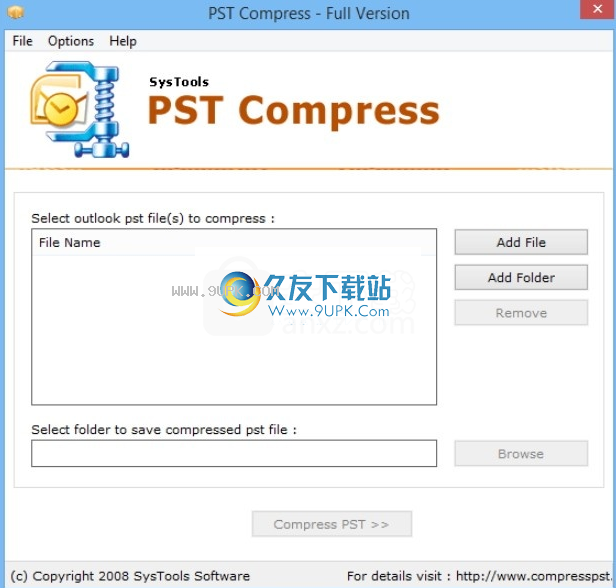
第2步
要选择PST文件或文件夹,请单击“添加文件”或“添加文件夹”按钮,如下图所示:
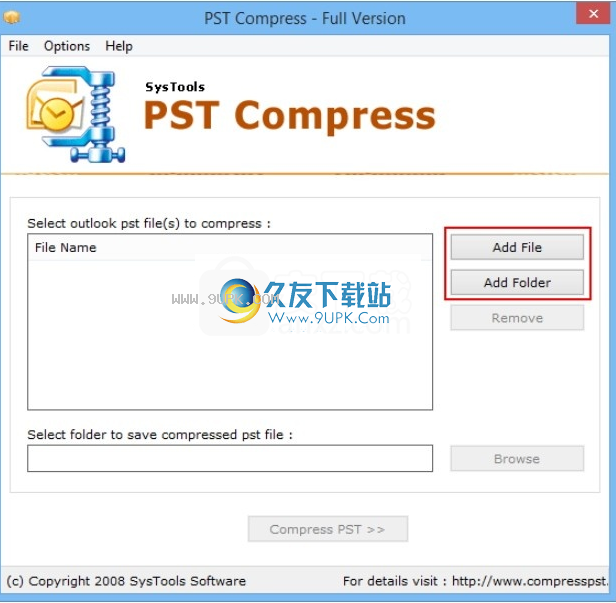
第三步
选择并打开您要压缩的Outlook PST文件。

第4步
注意-如果要从文件列表中删除所选的PST文件,请首先选择该文件,然后单击“删除”按钮从列表中删除该文件。
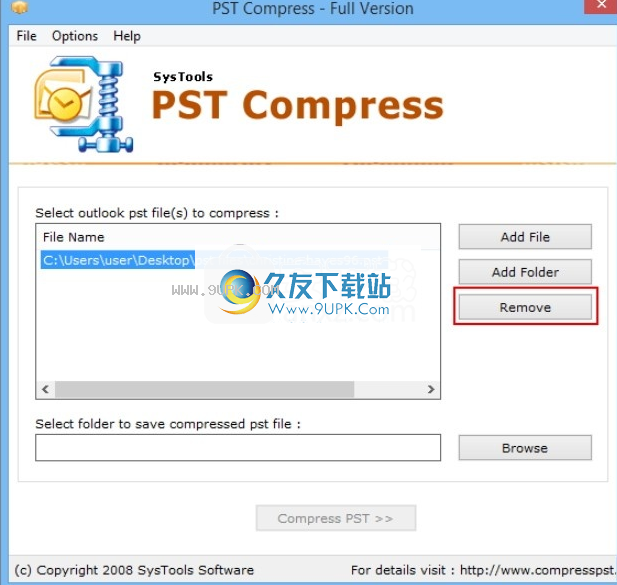
第5步
现在,下一步是选择文件夹以保存压缩的PST文件。单击浏览按钮以选择一个文件夹并保存压缩的PST文件。单击确定。
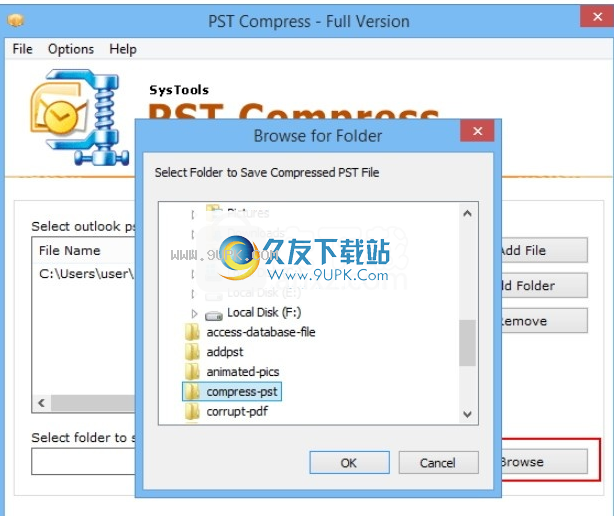
第6步
现在,单击“压缩PST”按钮以开始压缩Outlook PST文件:

步骤7
选择一个适当的选项以压缩PST文件。
删除附件
使用此选项,用户可以压缩PST文件而不保存附件。保存压缩的PST时,此选项将删除/删除所有附件。
提取并保存附件
使用此选项,用户可以提取附件,并将附件保存在单独的文件夹中。
提取,保存和压缩附件
使用此选项,用户可以提取附件,这些附件将以压缩格式(.zip文件)保存在单独的文件夹中。

步骤8
现在,单击“压缩”按钮以开始压缩PST文件的过程。
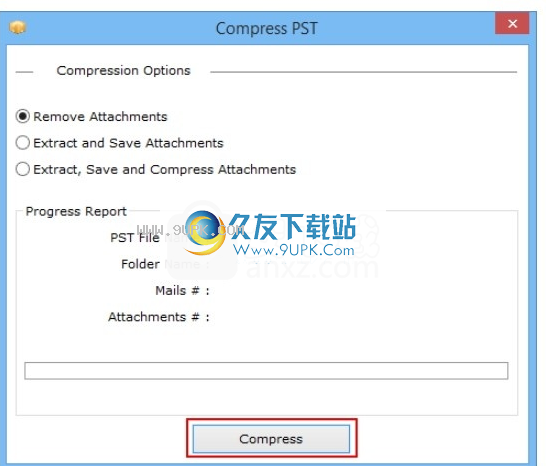
步骤9
该软件将在屏幕上显示进度条:

第10步
压缩PST文件后,软件将显示成功压缩的PST文件的状态。
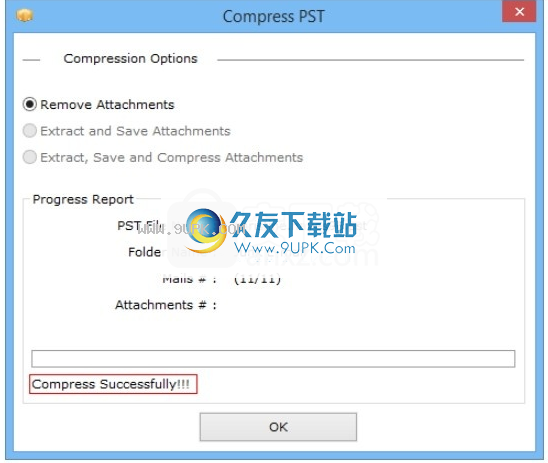
步骤11
接下来,查看压缩的PST文件; 导航到相应的文件夹。 您将能够看到压缩的PST文件。
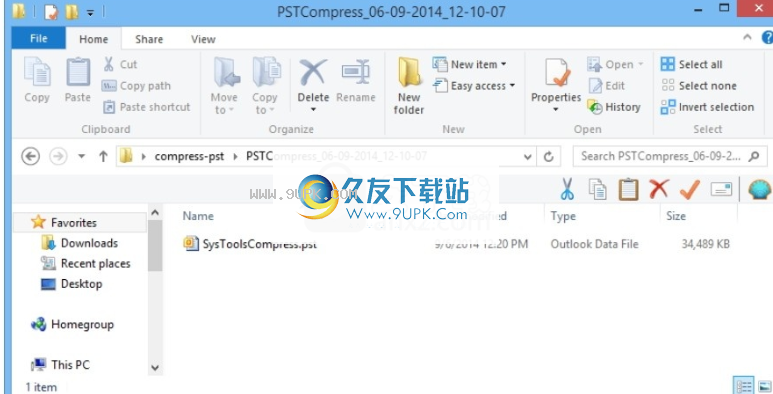






 天气指南
天气指南 语音天气
语音天气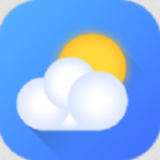 最佳天气
最佳天气 章鱼天气预报
章鱼天气预报 水果天气
水果天气 知雨天气
知雨天气 甜甜天气备忘录
甜甜天气备忘录 中华天气
中华天气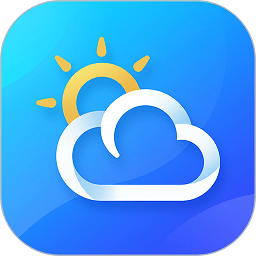 精准时刻天气app
精准时刻天气app 好天气
好天气 橡果天气
橡果天气 墨迹天气极速版
墨迹天气极速版 易邮邮件服务器(eyoumailserver)是一款支持Webmail网页收发邮件,同时支持Outlook,Foxmail等邮件客户端软件收发邮件的邮件服务器,是使用javaMail完成邮件发送,需要的邮件服务器,有需要的赶快下载吧!
软件功能:
易...
易邮邮件服务器(eyoumailserver)是一款支持Webmail网页收发邮件,同时支持Outlook,Foxmail等邮件客户端软件收发邮件的邮件服务器,是使用javaMail完成邮件发送,需要的邮件服务器,有需要的赶快下载吧!
软件功能:
易...  AB Bulk Mailer是一款非常高效的邮件群发软件。该软件不仅内置电子邮件验证器、电子邮件提取器,以及facebook器等多种邮件处理工具,还具有批量编辑及发送软件、邮件和电子邮件的人性化服务,让你更轻松地发邮件!
AB Bulk Mailer是一款非常高效的邮件群发软件。该软件不仅内置电子邮件验证器、电子邮件提取器,以及facebook器等多种邮件处理工具,还具有批量编辑及发送软件、邮件和电子邮件的人性化服务,让你更轻松地发邮件!  鑫河邮件群发器支持163、新浪、搜狐、TOM、126、QQ、以及任何企业邮箱群发功能,多个收件邮箱地址,系统依次按照你所设定每多少秒发送邮箱时自动的一封一封的发送邮件。
鑫河邮件群发器支持163、新浪、搜狐、TOM、126、QQ、以及任何企业邮箱群发功能,多个收件邮箱地址,系统依次按照你所设定每多少秒发送邮箱时自动的一封一封的发送邮件。
 鑫河软件邮件自动群发器是一款邮件自动群发软件。软件的操作界面非常人性化,操作十分简单。用户可自定义发送时间,软件会在设定的时间内将邮件向外发送,本软件还支持自动切换发送的帐号。
功能特点:
1、多个发...
鑫河软件邮件自动群发器是一款邮件自动群发软件。软件的操作界面非常人性化,操作十分简单。用户可自定义发送时间,软件会在设定的时间内将邮件向外发送,本软件还支持自动切换发送的帐号。
功能特点:
1、多个发...  百度邮箱检测是易风软件推出的一款用来检测邮箱密码是否正确的辅助工具,该款工具能够区分邮箱是否开通了POP功能,并且可以检测邮箱是否已注册过百度账号,适用于营销领域。
功能介绍:
1、检测网易邮箱密码是否正...
百度邮箱检测是易风软件推出的一款用来检测邮箱密码是否正确的辅助工具,该款工具能够区分邮箱是否开通了POP功能,并且可以检测邮箱是否已注册过百度账号,适用于营销领域。
功能介绍:
1、检测网易邮箱密码是否正...  QQ2017
QQ2017 微信电脑版
微信电脑版 阿里旺旺
阿里旺旺 搜狗拼音
搜狗拼音 百度拼音
百度拼音 极品五笔
极品五笔 百度杀毒
百度杀毒 360杀毒
360杀毒 360安全卫士
360安全卫士 谷歌浏览器
谷歌浏览器 360浏览器
360浏览器 搜狗浏览器
搜狗浏览器 迅雷9
迅雷9 IDM下载器
IDM下载器 维棠flv
维棠flv 微软运行库
微软运行库 Winrar压缩
Winrar压缩 驱动精灵
驱动精灵